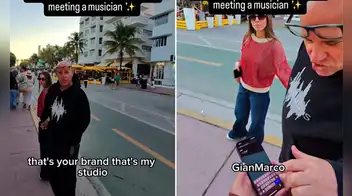WhatsApp: ¿cómo liberar espacio solo de los chats más pesados?
WhatsApp es de las aplicaciones que más espacio libre ocupan en nuestro teléfono, si es que no sabemos hacer una limpieza recurrente.
- ¿Qué fue lo más buscado en Google Perú en el 2025? Los temas de mayor interés entre los peruanos
- ¿Qué es WhatsApp Plus y por qué debes evitar instalarlo en tu smartphone?
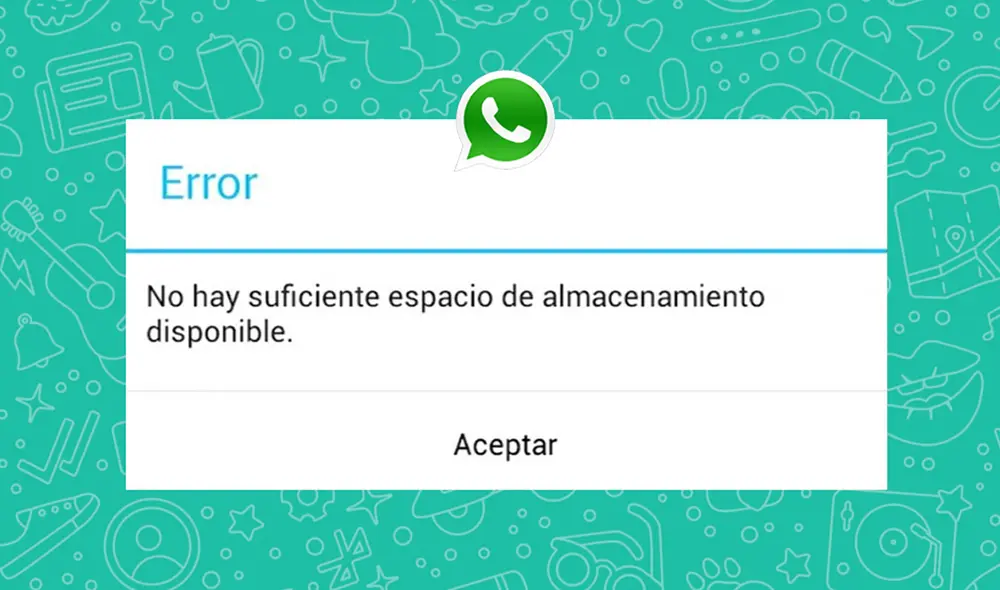
¿Te quedaste sin espacio en tu celular y te urge liberar un poco? Muchos usuarios suelen culpar a WhatsApp cuando momentos como estos ocurren, y no hay cómo culparlos. La aplicación de mensajería es una de las que más almacenamiento ocupan gracias a la inmensa cantidad de fotos, videos, y demás archivos multimedia que puedas recibir. Por suerte, hay un truco secreto que te permite liberar muchos de estos de forma efectiva. ¿Quieres saber cómo? Te lo mostramos en pocos pasos.
Aunque no lo creas, todos los usuarios WhatsApp cuentan con una opción que les permite descubrir cuál de todas sus conversaciones es la que ocupa más espacio de almacenamiento. De esta manera, podrán vaciar ese chat y recuperar un poco de memoria interna, no solo eso, ya que también existe un método adicional para que los archivos multimedia no se descarguen solos. Aquí te los enseñamos.
TE RECOMENDAMOS
TEMU VS. ALIEXPRESS: ¡AQUÍ ESTÁN LOS MEJORES PRECIOS! | TECHMOOD
PUEDES VER: WhatsApp: ¿te gustaría saber el truco secreto para activar la ‘cámara secreta’ de la app?
¿Cómo descubrir tu chat más pesado de WhatsApp?
1. Ingresa a WhatsApp y pulsa los tres puntos que están ubicados en la esquina superior derecha.
2. Pulsa en la opción ‘Ajustes’ y luego en ‘Almacenamiento y datos’.
3. Finalmente, entra a ‘Administrar almacenamiento’ y espera unos segundos.
En la parte superior de tu pantalla, WhatsApp mostrará cuánto espacio tienes disponible y cuánto ha utilizado. De igual manera, verás los contactos (o grupos) que más espacio de almacenamiento ocupan. Debido a que están ordenados desde el más pesado al menos pesado, lo recomendable es que vacíes los dos primeros chats para recuperar algo de memoria interna.
PUEDES VER: WhatsApp: así puedes hacer que suene el tema de Spider-Man cuando tengas un nuevo mensaje
¿Cómo evitar las descargas automáticas en WhatsApp?
Por lo general, WhatsApp descarga de forma automática las imágenes y fotografías que tus amigos te envían. Aunque esto pueda parecer inofensivo, a la larga puede ser perjudicial, ya que si estás suscrito a muchos grupos, la cantidad de archivos multimedia es mucho mayor. Para evitar problemas futuros es recomendable que tu realices la siguiente configuración.
1. Entra a los ajustes de WhatsApp y escoge ‘Almacenamiento y datos’.
2. Verás las opciones ‘Descargar con datos móviles’ y ‘Descargar con Wi-Fi’ activas.
3. Tienes que entrar a cada una de ellas y desactivar todo.
Trucos de WhatsApp
Recupera una conversación borrada accidentalmente
Si por algún motivo borraste una conversación de WhatsApp con fotos y videos muy importantes, entonces tienes que saber que existe un truco muy sencillo que te permitirá recuperarlos. A continuación, te vamos a enseñar cómo.
El truco secreto, que pocas personas conocen, solo funciona si el usuario de WhatsApp realizó una copia de seguridad de la aplicación de mensajería instantánea. Si cumples este requisito, no dudes en revisar este video para más detalles.
¿Cómo ocultar el ‘en línea’?
Aunque no lo creas, existe un truco secreto de WhatsApp, que pocos usuarios conocen, que te permite ocultar el ‘en línea’ y el ‘escribiendo’ a tus amigos que te tengan como contacto en la aplicación de mensajería instantánea.
Si quieres conoce este fantástico truco secreto de WhatsApp, que te permitirá ser ‘invisible’, entonces no dudes en revisar el siguiente video, el cual no tardó en hacerse tendencia en las redes sociales, especialmente en YouTube.
Negrita, cursiva y subrayado
Pocos usuarios de WhatsApp saben que la aplicación te permite poner en negrita, cursiva y subrayado ciertos textos, esto con la finalidad de resaltar dichos mensajes y que de esta manera la otra persona sepa que son importantes.
Vale resaltar que esta función está disponible para todos los usuarios de WhatsApp, no solo para los de Android, sino también para los de iPhone. Si quieres saber cómo poner negrita, cursiva o subrayado, entonces mira el siguiente video.
¿Cómo poner música en tus estados?
WhatsApp es una app de mensajería instantánea utilizada para compartir fotos, videos o realizar videollamadas. Pero eso no es todo, también cuenta con una sección de ‘estados’ que permite a los usuarios publicar mensajes por 24 horas.
Gracias a un ‘truco’ compartido por un usuario de YouTube, vamos a poder colocar en los estados de WhatsApp nuestras canciones favoritas. Si quieres saber cómo hacerlo, entonces no dudes en revisar el siguiente video que causa furor en las redes.
Así puedes tener dos cuentas de WhatsApp diferentes en un mismo teléfono
WhatsApp se ha convertido en una app imprescindible para cualquier persona tanto en el entorno laboral como el personal, lo que obliga a muchos a tener dos teléfonos, uno para cada ambiente. Sin embargo, si quieres evitar llevar dos móviles encima, WhatsApp tiene un truco para usar dos cuentas en el mismo dispositivo.
Si bien el mercado de telefonía móvil está copado en la actualidad por teléfonos Dual SIM. Esto no implica que necesariamente con esta característica podamos utilizar WhatsApp con dos números de teléfono distintos. Para resolver este problema podemos recurrir a un truco que resulta baste sencillo.
WhatsApp: así puedes tener un bloc de notas para tomar apuntes
1. Ingresa a Play Store o App Store y descarga la última versión de WhatsApp.
2. Una vez actualizada, entra a WhatsApp y pulsa el ícono de tres puntos que está ubicado en la esquina superior izquierda.
3. Se desplegará una lista de opciones, tienes que seleccionar ‘Nuevo grupo’.
4. Ahora elige a un contacto de confianza (quizás tu mejor amigo) y crea un grupo donde solo estén ustedes dos.5. Para que no se confunda con otros chats, el nombre del grupo debe ser ‘Agenda’, ‘Yo’, ‘Bloc de notas’ u otro similar.
6. Finalmente, entra a los ajustes del grupo de WhatsApp y elimina a tu amigo.
Eso sería todo. La conversación grupal que acabas de crear en WhatsApp solo tendrá un integrante (tu), así que podrás utilizar ese chat para tomar apuntes, guardar fotos importantes o lo que desees. Si deseas, incluso puedes anclar ese chat en la parte superior, para que no se pierda entre tantos mensajes que te enviaron tus amigo.